Zakaj ne morem najti svojih stikov na Signal?

Če Signal ne more pridobiti vaših stikov, preverite, ali ima aplikacija dovoljen dostop do vaših stikov, in preverite posodobitve.
Pošiljanje slik na Signal je lahka naloga. Preprosto odprete kontakt in tapnete ikono kamere. Odločite se, da boste posneli novo sliko ali jo izbrali v galeriji naprave. Ko izberete svojo sliko, vam Signal da možnost, da jo uredite. Na sliki je vedno prostor za izboljšave, a poglejmo, kaj ponuja možnost urejanja Signal.
Izbrali ste sliko, ki jo želite poslati. Zdaj je čas, da ga malo prilagodite, preden ga pošljete. Če pa želite dodati še eno sliko, se lahko vedno dotaknete znaka plus spodaj levo. Če želite odstraniti sliko, ki ste jo dodali, tapnite X.
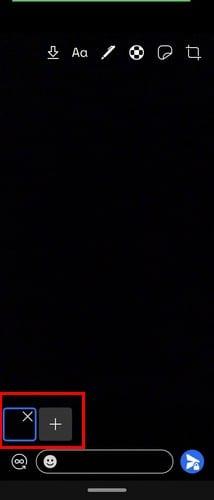
Na vrhu boste videli različna orodja za urejanje, ki jih lahko uporabite. Puščica, ki kaže navzdol, vam omogoča, da sliko shranite v galerijo naprave. Dotaknite se možnosti Besedilo, da nekaj vnesete, in z drsnikom spremenite barvo besedila. Lahko uporabite drsnik ali se dotaknete barve, ki jo želite uporabiti. Če želite izbrisati vse, tapnite ikono smeti.
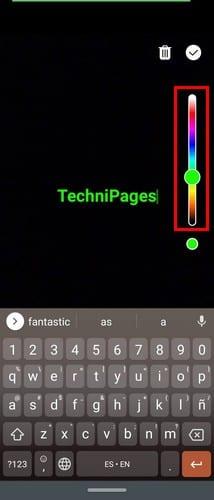
Če želite risati po sliki, tapnite ikono svinčnika in izberite barvo z drsnikom ob strani. Prilagodite debelino svinčnika, tapnite ikono svinčnika. Zdaj sta na voljo le dve možnosti, vendar upamo, da bo kmalu dodanih več možnosti. Če želite izbrisati tisto, kar ste predhodno narisali, se lahko dotaknete puščice, ki kaže nazaj. Ko končate z ustvarjanjem mojstrovine, tapnite kljukico.
Na vrhu boste videli tudi možnost, da svojo sliko obrežete in jo celo obrnete na strani. Možnost na stran ga bo obrnila v druge smeri.

Ko končate z obrezovanjem slike, se dotaknite kljukice v zgornjem desnem kotu. Možno je dodati tudi nalepke. Levo od ikone za obrezovanje boste videli ikono nalepke. Dotaknite se in izberite svojo nalepko. Sprva bo nalepka majhna, vendar lahko prilagodite velikost, tako da lahko zavzame celoten zaslon.

Ikona, ki je videti kot nogometna žoga, je namenjena zameglitvi obrazov. Tapnite ga in omogočite možnost Modri obrazi na dnu. Narišite kjer koli, da zabrišete obraz ali karkoli drugega. Ko končate, se ne pozabite dotakniti kljukice, da shranite spremembe. Ko ste pripravljeni poslati sliko, se dotaknite gumba za pošiljanje v spodnjem desnem kotu.
Več možnosti imate, bolje je, a ko gre za urejanje, je to vse, kar lahko signal za zdaj ponudi. Morda bo Signal s svojo naraščajočo priljubljenostjo aplikaciji prinesel več možnosti urejanja.
Ko pošiljate slike, želite, da so videti čim boljše. Urejaš čim več, dokler ni ravno prav. Ko aplikacija, ki jo uporabljate, nima vseh potrebnih orodij, na koncu uporabite aplikacijo drugega proizvajalca, vendar Signal ponuja dostojne možnosti. Kakšne možnosti urejanja bi radi videli v prihodnosti? Sporočite mi v spodnjih komentarjih.
Če Signal ne more pridobiti vaših stikov, preverite, ali ima aplikacija dovoljen dostop do vaših stikov, in preverite posodobitve.
Če signalni klici ne zvonijo v sistemu Android ali iOS, onemogočite način Ne moti. Poleg tega izklopite varčevanje z baterijo in posodobite aplikacijo.
Oglejte si, kako lahko zaščitite svoj račun Telegram in Signal, tako da spremenite te varnostne možnosti. Pomagajte preprečiti te neželene grožnje.
Oglejte si, kako enostavno je izklopiti potrdila o branju v Signalu. Traja le nekaj korakov.
Zaščitite svoja sporočila Signal pred branjem napačnih ljudi, tako da v Signal dodate zaklepanje zaslona. Sledite korakom.
Če ne morete ustvariti nove skupine na Signalu, preverite, ali je to začasna napaka. Signal je morda že potrdil težavo.
Če se Signal zruši in piše, da ni dokončal operacije, znova zaženite telefon in preverite, ali so na voljo posodobitve aplikacij in Android.
Če je kakovost vašega videoklica pri Signalu res slaba, posodobite aplikacijo, priključite telefon in preklopite na povezavo Wi-Fi.
Če Signal ne more pošiljati ali prejemati sporočil, počistite predpomnilnik, uporabite drugo povezavo in znova omogočite dovoljenja za aplikacije.
Oglejte si, kako lahko kar najbolje izkoristite urejanje slik, ko uporabljate Signal. Kakšne možnosti ponuja?
Odstranite nepotrebna obvestila, na primer, ko se stik pridruži Signalu. Odstranite neželene motnje.
Če Signal ne bo pošiljal fotografij in videoposnetkov, posodobite aplikacijo, preverite omejitve velikosti datoteke (6 MB za fotografije in med 30-200 MB za videoposnetke).
Zaščitite občutljive podatke tako, da omogočite izginjajoča sporočila na Signal. Oglejte si korake, ki jih morate upoštevati.
Oglejte si, kje lahko najdete nalepke na Signalu in kako jih namestiti.
Če se ne morete pridružiti skupini na Signalu, namestite najnovejšo različico aplikacije, prekinite povezavo z vsemi svojimi napravami in znova zaženite napravo Android.
Če Signal ne pošilja potrditvene kode, preverite pokritost omrežja. Nato ne pozabite dovoliti sporočil SMS neznanih pošiljateljev.
Po rootanju telefona Android imate poln dostop do sistema in lahko zaženete številne vrste aplikacij, ki zahtevajo root dostop.
Gumbi na vašem telefonu Android niso namenjeni le prilagajanju glasnosti ali prebujanju zaslona. Z nekaj preprostimi nastavitvami lahko postanejo bližnjice za hitro fotografiranje, preskakovanje skladb, zagon aplikacij ali celo aktiviranje funkcij za nujne primere.
Če ste prenosnik pozabili v službi in morate šefu poslati nujno poročilo, kaj storiti? Uporabite pametni telefon. Še bolj sofisticirano pa je, da telefon spremenite v računalnik za lažje opravljanje več nalog hkrati.
Android 16 ima pripomočke za zaklenjen zaslon, s katerimi lahko po želji spremenite zaklenjen zaslon, zaradi česar je zaklenjen zaslon veliko bolj uporaben.
Način slike v sliki v sistemu Android vam bo pomagal skrčiti videoposnetek in si ga ogledati v načinu slike v sliki, pri čemer boste videoposnetek gledali v drugem vmesniku, da boste lahko počeli druge stvari.
Urejanje videoposnetkov v sistemu Android bo postalo enostavno zahvaljujoč najboljšim aplikacijam in programski opremi za urejanje videoposnetkov, ki jih navajamo v tem članku. Poskrbite, da boste imeli čudovite, čarobne in elegantne fotografije, ki jih boste lahko delili s prijatelji na Facebooku ali Instagramu.
Android Debug Bridge (ADB) je zmogljivo in vsestransko orodje, ki vam omogoča številne stvari, kot so iskanje dnevnikov, namestitev in odstranitev aplikacij, prenos datotek, root in flash ROM-e po meri ter ustvarjanje varnostnih kopij naprav.
Z aplikacijami s samodejnim klikom. Med igranjem iger, uporabo aplikacij ali opravil, ki so na voljo v napravi, vam ne bo treba storiti veliko.
Čeprav ni čarobne rešitve, lahko majhne spremembe v načinu polnjenja, uporabe in shranjevanja naprave močno vplivajo na upočasnitev obrabe baterije.
Telefon, ki ga mnogi trenutno obožujejo, je OnePlus 13, saj poleg vrhunske strojne opreme premore tudi funkcijo, ki obstaja že desetletja: infrardeči senzor (IR Blaster).























